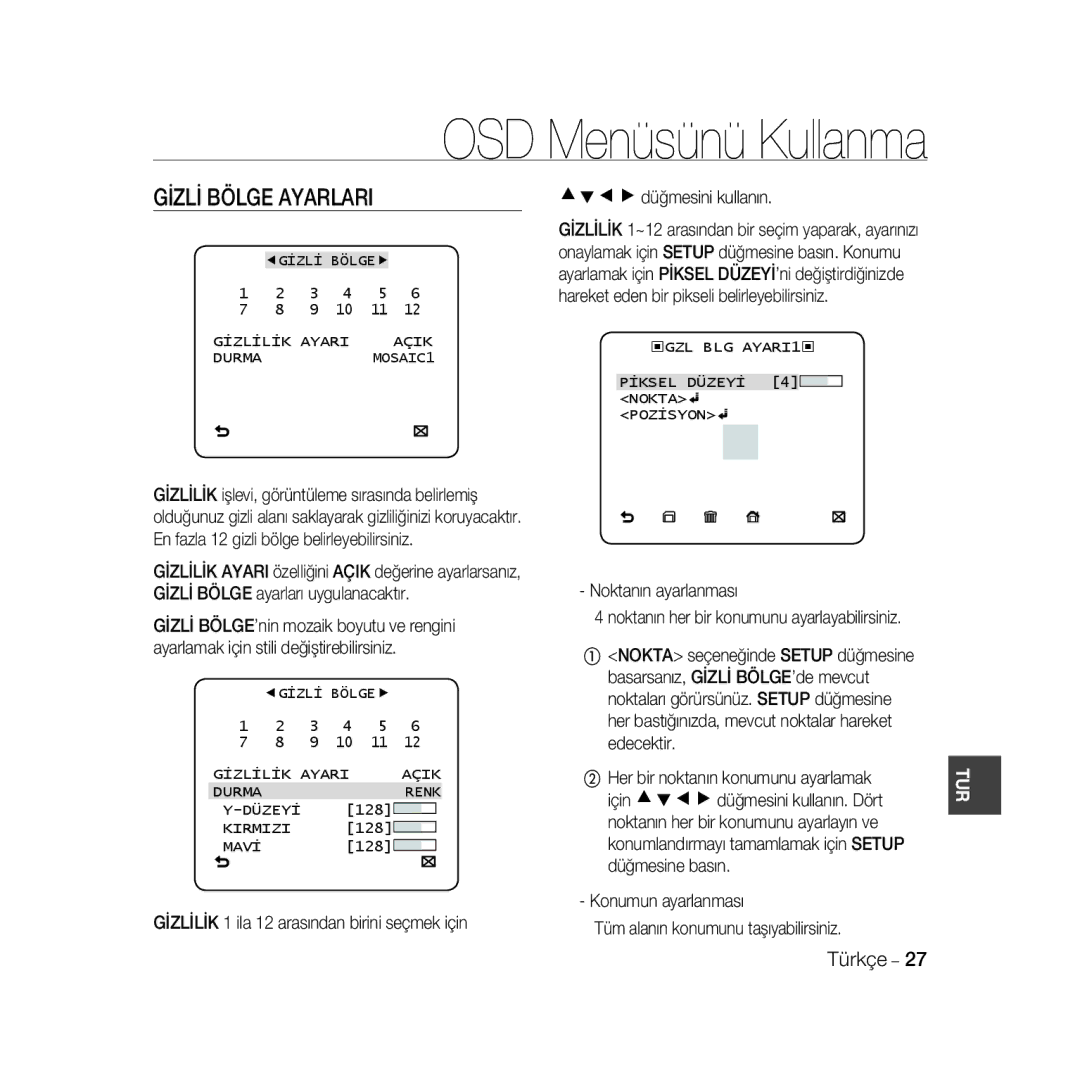Camera
Please register your product at
Digital Color Dome Camera
Safety information
Risk of Electric Shock Do not Open
English
FCC Statement
Important Safety Instructions
Contents
Features
Introduction
Product & Accessories Main Product
Product & Accessories
Test Monitor Cable Tab screw
Part Names and Functions
Components of your camera
Introduction
Before Installation
Installation
Installation Procedure
Installation
Panning
Adjusting the Camera Direction
Tilting Lens rotation
Using Icons in the Menu
Main Menu
How to use OSD Menu
Profile
RED
DAY Mode
RED Blue Night
ITS
Iris ELC
Camera Setup
Camera ID
ELC Electronic Light Control
Level Backlight BLC Area User
AGC OFF, Very LOW, LOW, MID, HIGH, Very HIGH, USER, FIX
Level
Location
Motion
DNR
‹AGC FIX‹
Burst OFF DAY Ænight Brightness
DAY
Auto
Dwell Time Night Æday Brightness
High spot light source at night
Colors according to your settings
‹WHITE BAL ‹ DAY/NIGHT Mode AWC RED Blue Gain
White BAL
ON/OFF
Digital Zoom
‹DIGITAL ZOOM‹ Ratio
Reverse
Detail
AGC Color SUP
POSI/NEGA
Detection
Intelligence
Tracking
Advanced
Size of the area ② If you change the Pixel Level for setting
FIXED/MOVED
Display
Privacy Zone Setup
Resolution
Sensitivity
‹PRIVACY Zone SET1‹ Pixel Level Point Position
System Information
Factory Defaults
Other SET
Language
Flickerless
Camera ID OFF Iris ALC AGC
Motion Fast DNR MID Shutter OFF SENS-UP
XDR MID DAY/NIGHT Auto Digital Zoom
30frame/1sec
Specifications
Specifications
Cctv Camera WDR & DAY/NIGHT
SCC-B5335 f=8.0mm F2.0
SCC-B5331 f=3.8mm F
SCC-B5333 f=3.0mm F2.0
Color White
25frame/1sec
DC12V ± 10%
Page
Цветная Цифровая Купольная Камера
Цветная Цифровая Купольная Камера
Меры предосторожности
Предупреждение
Опасность Поражения Электрическим ТОКОМ! НЕ Открывать
Меры предосторожности
Внимание
Важные инструкции по технике безопасности
Перед установкой
Содержание
Функции
Другой тв Иhф. o cиcteme
Функции
Введение
Высокое разрешение
Основное устройство Видеокамера Принадлежности
Устройство И Принадлежности
Устройство И Принадлежности
Крепежный винт
Компоненты Видеокамеры И ИХ Назначение
Компоненты камеры
Установка переключателей Переключатель Setup Настройка
10 Цветная Цифровая Купольная Камера
Перед Установкой
Установка
Процедура Установки
12 Цветная Цифровая Купольная Камера
Регулировка Направления Объектива Камеры
Использование Значков В Меню
Ochobhoe Mehю
14 Цветная Цифровая Купольная Камера
Использование экранного меню
Пpoфиль
16 Цветная Цифровая Купольная Камера
ID Кamepы
HACTP. Кamepы
Настройка общих функций модуля камеры с увеличением
Диaфpaгma ELC
Для уменьшения
18 Цветная Цифровая Купольная Камера
APУ BЫКЛ, Oчehь HИ3KИЙ, HИЗКИЙ, Cpeдn
‹AGC ФИKC.‹
Дbижehиe
‹AGC ПOЛЬ3OB.‹
ЦШП BЫКЛ,HИЗКИЙ,CPEДN.,BЫCOКИЙ, ПOЛЬЗOBAT.1~16
Hakoплehиe
20 Цветная Цифровая Купольная Камера
Зatbop
Hemepцaющee
Сигнал вспышки выводиться не будет
Меню Hemepцaющee будет недоступно
ДEHЬ/HOЧЬ ДEHЬ,HOЧЬ,ABTO,BHEШHИЙ Дehь
Abto
‹3OHA MACKИP.‹ Paзmep Mecto
22 Цветная Цифровая Купольная Камера
Бaлahc Бeлoгo
ДEHЬ/HOЧЬ
Уcилehиe R
Уcилehиe B
Кaдp Cиhxp
24 Цветная Цифровая Купольная Камера
Цифp Уbeличehиe BКЛ/BЫКЛ
APУ Цbeta Hизкий , CPEДN., Bыcoкий
Дbижehиe BЫКЛ,OTCЛEЖИBAHИE,ON Peдeл Otcлeжиbahиe
MA OTCЛEЖ-Я
ПOЗ/HEГATИB+
Onpeдeл
Процедура установки линии
26 Цветная Цифровая Купольная Камера
Kpышka
‹KPЫШKA ‹ Чepta Bыкл Oблactь
④ В меню Место нажмите переключатель
Процедура установки области
③ В меню Размер нажмите переключатель
ФИKC/ДBИЖ
Диcплeй
Настройка Зоны Конфиденциальности
28 Цветная Цифровая Купольная Камера
Чуbctbиt
Процедура установки точки Можно настроить положение 4 точек
‹УCT. ЧAC. ЗOHЫ1‹ Уpobehь Пиkc Toчkи ПO3ИЦИЯ
Язык
Другой ТВ
ИHФ. O Cиcteme
30 Цветная Цифровая Купольная Камера
ЦШП Cpeдn Зatbop Bыкл Hakoплehиe
ID Кamepы Bыкл Диaфpaгma ALC APУ
Дbижehиe
Hemepцaющee Bыкл XDR Cpeдn ДEHЬ/HOЧЬ Abto Цифp Уbeличehиe
32 Цветная Цифровая Купольная Камера
Технические характеристики
Технические Характеристики
Камера Cctv
Технические характеристики
Цвет Белый
34 Цветная Цифровая Купольная Камера
BLC
Диапазон
Правильная утилизация данного устройства
Утилизация электрического и электронного оборудования
Cyfrowa Kolorowa Kamera Kopułkowa
Ostrzeżenie
Cyfrowa Kolorowa Kamera Kopułkowa
Polski
Uwaga
Ważne zalecenia dotyczące bezpieczeństwa
Spis treści
Had IT CCD
Wprowadzenie
Funkcje
Słabe oświetlenie
Produkt I Akcesoria
Nazwy Części I Funkcje
Elementy składowe kamery
Przełączniki ustawień Przełącznik konfiguracji
Przed Montażem
Procedura Montażu
Uwaga
Regulacja Kierunku Kamery
Używanie Ikon W Menu
Menu Główne
ALC Obiektyw
Profil
DZIEN/NOC Granie
Poziom
Jasnosc
Dzien Mode
Niebieski NOC
Niebieski
KONT. ELC elektroniczne sterowanie oświetleniem
Ustawienia Kamery
ID Kamery
AGC Kolor SUP Niski Odwroc POSI/NEGA PIP WYL DIS
AGC
KONT. ELC można włączyć lub wyłączyć
Trybie Uzytkownik można podzielić poziom
DET. Ruch
Poziomów od Bardzo NIS. do Bardzo WYS Uwaga
Migawka
XDR eXtended Dynamic Range WYL., NISKI, MID, Wysoki
Czulosc
Dzien
Burst WYL Dzien Ænoc Jasnosc MID Czas Wyświet NOC Ædzien
Kolorowego
Balans Bieli
‹OBSZAR MASKI‹ ROZM. Lokalizacja
ATW2 Temperatura koloru ma zakres od ok K do 10000 K
DZIEN/NOC Dzien Mode AWC
‹BALANS BIELI‹ DZIEN/NOC Jasnosc MID Mode AWC Czerwony
‹BALANS Bieli ‹
ZEW
Zoom Cyfrowy
SYN.-PION
AGC Kolor SUP
Wykrywa i śledzi poruszający się obiekt
Inteligencja
Śledz
Detekcja
Ustawianie linii
Obszar
Poruszający się po jednym naciśnięciu przycisku cdef
‹FENCE‹ ‹LINIA‹ Poziom Pikseli 4 PKT KIERUNEK§¨
Obszar Maski
Ustawianie obszaru
Jednocześnie wystąpi wiele ruchów w losowych kierunkach
‹OBSZAR‹ Poziom Pikseli 4 ROZM. Lokalizacja
Rozdzielczosc
Konfiguracja Strefy Prywatności
Wyswietl
Za pomocą przycisku cdef wybierz jedną z opcji Pryw do
Domyslne UST. FAB
Inne Ustawienia
Ustawianie punktu Można ustawić każde położenie 4 punktów
‹UST. STR. PRYW.1‹ Poziom Pikseli 4 PKT Położ
Kolor
Informacje O Systemie
Jezyk
R/G/B
Migawka WYL Czulosc
ID Kamery WYL Przyslona
DET. Ruch
KOMP. Migotania
Razem
Dane techniczne
Dane Techniczne
Efektywna
Wskazówek zegara
ID Kamery
Dane techniczne
Pozioma
Coaxitron dane przez przewód Tak z SCX-RD100 Koncentryczny
Page
Kamera
Svůj výrobek na stránkách
Bezpečnostní informace
Digitální Kupolová Kamera
Česky
Bezpečnostní informace
Důležité bezpečnostní pokyny
Jak používat nabídku OSD
Úvod Funkce
Instalace Před instalací
Profil
Funkce
Nízké osvětlení
Produkt a příslušenství Hlavní produkt Kamera Příslušenství
Produkt a Příslušenství
Upevňovací šroubky
Názvy Součástí a Funkce
Součásti kamery
Úvod
Před Instalací
Postup Instalace
Instalace
Úprava Zaměření Kamery
Posun Náklon Otočení objektivu
Smaž
Použití Ikon V Nabídce
Hlavní Menu
Opustit
Jak používat nabídku OSD
Profil
DEN/NOC
Jeho
Protisvětlo
Hraní
Clona
Nastavení Kamery
ID Kamery VYPNUTO, Zapnuto
ELC Electronic Light Control
AGC
AGC Auto Gain Control se používá pro
Můžete upravit nastavení DNR Digitální redukce šumu
Pohyb
DNR
Uživatel Závěrka
DEN
ZVÝŠ. Citl
VYPNUTO, NÍZKÁ, STŘED, Vysoká
NOC
Vyvážení Bílé
Nastavení JAS nabídky Denænoc nastaví
Nastavit jen v režimu AWC
Rozsahu mezi 2000 K až 10000 K
Vyvážení bílé podle úrovně osvětlení okolí
Pro nastavení vyvážení bílé je k dispozici 5 režimů
Digitální Zoom
Opačný
Řádek
POZI/NEGA
Detekce
Sledování
Sledování
Plot
Nastavení oblasti
Se pohybuje, jedním stiskem spínače cdef
② Pokud změníte Úroveň Pixelu pro
Zobrazit ZAPNUTO, Vypnuto
PEVN/POH
Maska Oblasti
Citlivost
Nastavení bodu Můžete nastavit polohu 4 bodů
Nastavení Privátní Zóny
Pomocí spínače cdef vyberte nastavení Privátní 1 až
Nastavení polohy Můžete změnit polohu celé oblasti
Barva OSD
Informace O Systému
Další Nastavení
Tovární NAS
Jazyk
Konfigurace kamery
Technické údaje
Technické Údaje
Technické údaje
Položky Podřízené položky
VYPNUTO/ZAPNUTO nastavení maximální úrovně
Správná likvidace výrobku Elektrický a elektronický odpad
Kamera
Renklİ Dİjİtal Dome Kamera
Emniyet Bilgileri
Uyari
Elektrİk Çarpmasi Rİskİ Açmayin
Türkçe
Dİkkat
Önemli Güvenlik Talimatları
Kurulumdan önce Kurulum prosedürü
İçindekiler
Özellikler
Ana Menü Profil Kamera ayari Akilli
Giriş
Özellikler
Ürün VE Aksesuarlari
Ürün VE Aksesuarlari
Kamera Aksesuarlar Ekran Test Kablosu Vida
Parça Adlari VE İşlevleri
Giriş
Kurulumdan Önce
Montaj
Kurulum Prosedürü
Montaj
Kamera Yönünün Ayarlanmasi
Menüdekİ Sİmgelerİn Kullanilmasi
ANA Menü
ITS Arka Işik Gündüz Oyun
OSD Menüsünü Kullanma
Profİl
Gece
Parlaklik
Gündüz MOD
Kirmizi Mavİ Gece
Kirmizi
‹KAMERA TANIM‹ ABCDEFGHIJKLMNOPQRSTUVWXYZ0 123456789 ?-+
Kamera Ayari
Kamera Tanim KAPALI, Açik
AGC Renk BAS Düşük Çevİr POSI/NEGA PIP Kapali DIS
Boyut Lokasyon
Düzey Arka Işik Kapali
Düzey Arka Işik BLC Alan
‹AGC KULLANICI‹
‹AGC FİKS‹
DNR
Örtücü
Kamera AYARLARI’nın GÜNDÜZ/GECE menüsü
GÜNDÜZ/GECE GÜNDÜZ,GECE,OTO PROGRAM,HARİCİ Gündüz
Algilama
OTO Program
Bekleme Süresİ Geceægündüz Parlaklik Orta
Beyaz Dengesİ
‹OTO PROGRAM‹ Referans Kapali Gündüzægece Parlaklik
‹ALAN MASKESİ‹
Beyaz dengesini ayarlamak için, aşağıdaki 5 mod sağlanmıştır
Çevİr KAPALI, H, V, H/V
Dİjİtal Zoom AÇIK/KAPALI
AGC Renk BAS
POZI/NEGA
Texpiti
Akilli
Hareket KAPALI,İZLEME,TEXPITI İzleme
Gelİşmİş KAPALI, SABİT/HRKTLİ, Perdeleme
Alanın ayarlanması
Hattın ayarlanması Pikseli belirleyin
Da ikinci konumunu belirleyebilirsiniz
Hattın konumunu ve algılama yönünü belirleyebilirsiniz
Ekran AÇIK, Kapali
SABİT/HRKTLİ
Alan Maskesİ
Hassasİyet
Cdef düğmesini kullanın
Gİzlİ Bölge Ayarlari
Konumun ayarlanması Tüm alanın konumunu taşıyabilirsiniz
DİL
Dİğer Ayarlar
Sİstem Bİlgİlerİ
Fabrİka Ayarlari
FREK. Düzelt Kapali XDR Orta GÜNDÜZ/GECE
Kamera Tanim Kapali Iris ALC AGC
Hareket ÇOK Hizli DNR Orta Örtücü Kapali Algilama
Başlangıç Yapılandırması Tablosu
Teknik Özellikler
Cctv Kamera
Teknik Özellikler
Teknik Özellikler
Tarama
Teknik Özellikler
Bu üründe bulunan pillerin doğru şekilde atılması
EEE Yönetmeliğine Uygundur AB68-00000A